知识教你如何制作主题如何修改主题让别人主题修改成自己心目中想要主题.docx
《知识教你如何制作主题如何修改主题让别人主题修改成自己心目中想要主题.docx》由会员分享,可在线阅读,更多相关《知识教你如何制作主题如何修改主题让别人主题修改成自己心目中想要主题.docx(15页珍藏版)》请在冰豆网上搜索。
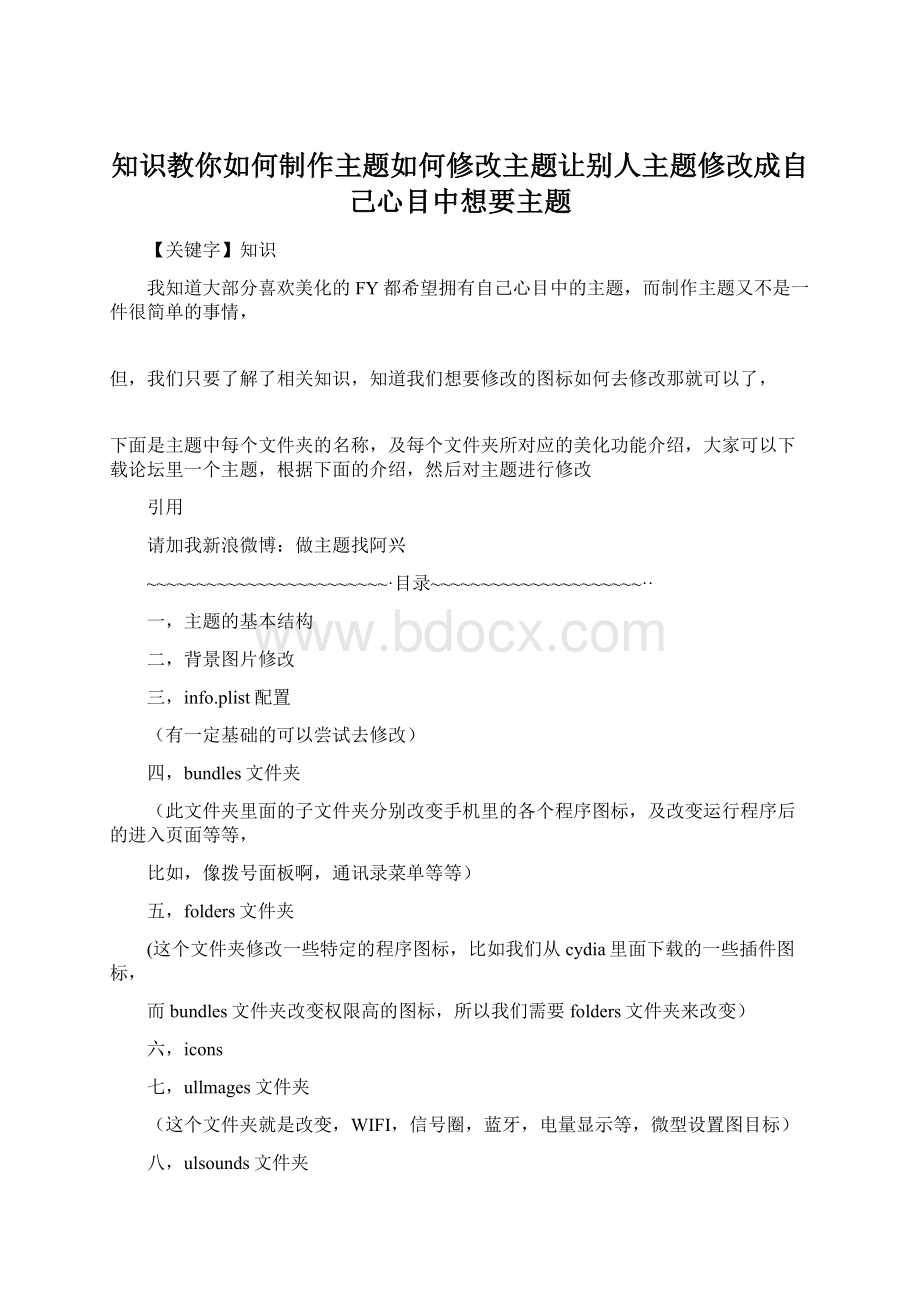
知识教你如何制作主题如何修改主题让别人主题修改成自己心目中想要主题
【关键字】知识
我知道大部分喜欢美化的FY都希望拥有自己心目中的主题,而制作主题又不是一件很简单的事情,
但,我们只要了解了相关知识,知道我们想要修改的图标如何去修改那就可以了,
下面是主题中每个文件夹的名称,及每个文件夹所对应的美化功能介绍,大家可以下载论坛里一个主题,根据下面的介绍,然后对主题进行修改
引用
请加我新浪微博:
做主题找阿兴
~~~~~~~~~~~~~~~~~~~~~~~~·目录~~~~~~~~~~~~~~~~~~~~~··
一,主题的基本结构
二,背景图片修改
三,info.plist配置
(有一定基础的可以尝试去修改)
四,bundles文件夹
(此文件夹里面的子文件夹分别改变手机里的各个程序图标,及改变运行程序后的进入页面等等,
比如,像拨号面板啊,通讯录菜单等等)
五,folders文件夹
(这个文件夹修改一些特定的程序图标,比如我们从cydia里面下载的一些插件图标,
而bundles文件夹改变权限高的图标,所以我们需要folders文件夹来改变)
六,icons
七,ullmages文件夹
(这个文件夹就是改变,WIFI,信号圈,蓝牙,电量显示等,微型设置图目标)
八,ulsounds文件夹
(修改锁屏铃声,来电铃声,短信铃声等)
九,主题中的插件
十,针对一些手机版本的变更
主题。
锁屏。
需要量身订做的,可联系我
请如果此贴不错,请帮顶支持,分享给更多需要帮助的人
一,主题的基本结构
一个主题包一般包含以下4部分:
1、文件夹:
Bundles、Folders、Icons、UIImages、UISounds
2、配置文件:
Info.plist(本质是xml文档,用于配置字体颜色和导航条等)
3、背景图片:
Dock.png、StatusBar.png、Wallpaper.png、LockBackground.png
4、插件:
Wallpaper.html、LockBackground.html、Widget.html以及被这些html内部指定的目录,如widget,private,resoures等等文件夹。
现在的主题一般分为两个样式:
如图
这种一般为小型的主题,这种为大型的(国外的几乎才用这种)
1、苹果发布的iPhone4和Touch4为retina显示屏,屏幕分辨率640x960,,适用的图片宽度和高度都在原来基础上扩大两倍,而且后缀以@2x结尾。
例如,主屏壁纸Wallpaper.png(320x480),在iPhone4上为(640x960)
2、如果您制作主题的时候不想遵循那些尺寸也行,但是一般不要超过推荐大小的2倍以上,以免显示过慢等。
但是如果在教程中有用红线特别标注的大小就要遵循那些大小尺寸,不然会造成主界面显示异常等等。
二、基本背景图片修改:
1、主屏幕壁纸:
Wallpaper.png
320x480
如果是iPhone4或者Touch4则使用640x960,命名为,
如果是iPad主题,则分辨率建议使用标准壁纸分辨率1024x1024,这样在横屏和竖屏都能切割成1024x768大小,防止图片在某个方向拉伸变形。
2、锁屏壁纸:
LockWallpaper.png
分辨率同主屏幕壁纸
3、状态栏:
StatusBar.png
StatusBar.png
320x20(如果是纯色可以使用较小的宽度,高度保持不变,如5x20)
4、dock栏:
Dock.png
320x91
5、短信聊天背景:
SMSBackground.png
320x372
如果是iPhone4或者Touch4则使用640x744,命名为,
三、Info.plist配置
该配置文件可用来设置图标字体风格(颜色、大小、样式)、导航条(黑色、白色或透明)、图标透明化、应用程序右上角气泡数字等等,是一个XML的文档。
支持所有CSS代码。
1、Dock栏图标字体--DockedIconLabelStyle
2、非Dock栏图标字体--UndockedIconLabelStyle
DockedIconLabelStyle
font-family:
Arial;font-size:
15px;color:
#00008B;font-weight:
bold
UndockedIconLabelStyle
font-size:
15px;color:
yellow;opacity:
0.5
说明:
font-family:
字体样式
font-size:
字体大小(默认是13,一般不要超过15)
font-weight:
字体粗细bolder、bold
opacity:
将文字透明化(取值范围0~1之间:
0全透明,1完全不透明)
color:
字体颜色,使用CSS颜色代码值或者颜色名称,比较特殊的是透明色是transparent。
该处的#00008B是CSS颜色代码,对应的名称是darkblue,使用color:
darkblue可以达到相同的颜色效果。
《《《CSS颜色代码大全》》》传送门:
/blog/item/4d85a4185ab80ebd4bedbc0d.html
两段代码效果如下图:
将dock栏和非dock栏图标文字设置透明代码:
DockedIconLabelStyle
opacity:
0
UndockedIconLabelStyle
opacity:
0
注意:
设置文字透明使用color:
transparent已经在4.x固件失效,请勿使用!
!
!
DockedIconLabelStyle
color:
transparent//仅适合3.x
UndockedIconLabelStyle
color:
transparent//仅适合3.x
3、导航条--NavigationBarStyle
NavigationBarStyle
1
导航栏风格:
0是默认颜色(淡蓝色),1是黑色,2是透明
4、日历的“日期”字体--CalendarIconDateStyle
5、日历的“星期”字体--CalendarIconDayStyle
CalendarIconDateStyle
color:
blue;//将日期颜色改成蓝色
CalendarIconDayStyle
color:
black;//将星期颜色改成黑色
6、应用程序右上角的气泡数字–BadgeStyle
BadgeStyle
color:
blue;text-shadow:
0px0px3px#fff;
(该属性在4.x固件无效)
7、状态栏(StatusBar)时间字体—TimeStyle
TimeStyle
color:
red;
(该属性在4.x固件无效)
8、图标透明化--IconAlpha
IconAlpha
0.5
IconAlpha取值范围:
0~1之间,0是完全透明,1是不透明(系统默认)
(该属性在4.x固件无效)
四、Bundles文件夹介绍
1、Bundles目录结构:
该目录下的子文件夹都是由每个程序的ID命名的,每个文件夹都是对应程序的资源。
一般分为两大类:
(1)应用程序:
如果是苹果自带程序都是以,非官方程序为,如facebook的id为
。
(2)系统框架:
主要是存放TelephonyUI.framework和UIKit.framework这两个iOS框架里的资源,命名分别为
《说明》:
对于UIKit资源一般不放在Bundles,而是独立放在最外层目录也就是下几文将讲述的UIImages文件夹,
Bundles目录结构实际效果截图如下:
要获取某个应用程序的id方法:
取Cydia为例。
(1)用手机助手打开/Applications/Cydia.app;
(2)打开Info.plist;
(3)找到key为CFBundleIdentifier对应的值,即为Cydia的程序id。
(最后在Bundles里创建,里面存放Cydia.app的图片就可以修改Cydia程序显示的样式了)
Bundle目录常用的自带桌面程序图标名称
如果桌面图标采用了以下命名形式,Icons目录就不需要用了,用以下这种形式,可以兼容所有的语言环境,不用一种语言命名一种图标,进而加大主题包的空间。
AppStore
计算机
照相机(兼容
指南针
地图
通讯录
日历
音乐(详情请查看下面第三小节“修改程序的桌面图标”)
地图
备忘录
电话
Safari
照相机和照片
短信
iTunes
时钟
设置
股市
语音备忘录
天气
youtube
GameCenter
Cydia
2、修改程序启动大图
1、在Bundles的目录下创建;
2、然后将图片放入,命名为Defualt.png
启动大图命名规则和分辨率大小:
(1)对于Touch、Touch2、Touch3和iPhone、iPhone3G、iPhone3GS:
Default.png320x480
标准大小320x460(忽略状态栏20的高度),但启动大图会自动拉伸。
所以在320x480范围内效果都没什么差别。
(2)对于Touch4和iPhone4,4S:
640x960
如果不存在,则会使用Default.png
(3)对于iPad:
正常屏幕(HOME键在下):
Default-Portrait.png(768w*1004h)
竖屏倒置(HOME键在上):
Default-PortraitUpsideDown.png(768w*1004h)
横屏-HOME键在左边:
Default-LandscapeLeft.png(1024w*748h)
横屏-HOME键在右边:
Default-LandscapeRight.png(1024w*748h)
竖屏方向默认大图:
Default-Portrait.png(768w*1004h)
横屏方向默认大图:
Default-Landscape.png(1024w*748h)
《使用优先级》:
a.优先寻找对应方向大图。
b.如果找不到对应方向大图:
竖屏:
继续寻找Default-Portrait.png,最后才会选择Default.png;
横屏:
继续寻找Default-Landscape.png(1024w*748h),最后才会选择Default.png;
3、修改程序的桌面图标
图标命名规则和分辨率大小:
(1)对于Touch、Touch2、Touch3和iPhone、iPhone3G、iPhone3GS:
icon.png57x5